
محرك أقراص فلاش محمي من التسجيل - كيفية التنسيق: البرنامج. لا يمكن تنسيق محرك أقراص فلاش - محمي من السجل: ماذا تفعل؟
دليل لإزالة الحماية من سجل من محرك أقراص فلاش USB.
التنقل
تستخدم محركات أقراص USB-Flash وبطاقات الذاكرة من نوع microSD على نطاق واسع لتخزين البيانات المؤقتة. من السهل حذف الملفات المخزنة عليها ، لكنها غالبًا ما تترك الكثير من القمامة غير المرئية ، والتي تسد الذاكرة وتبطئ المعلومات الموجودة على محرك أقراص USB. لتنظيف الذاكرة العميقة ، يلجأ المستخدمون إلى تنسيق محركات الأقراص. ولكن ، في كثير من الأحيان ، أثناء تنسيق محرك أقراص فلاش ، ظهر إخطار ، والذي يذكر أنه محمي من التسجيل.
في مقالتنا ، سنحاول معرفة كيفية التحايل على حماية محرك أقراص فلاش محظور أو بطاقة ذاكرة.

أسباب الإخطار "القرص محمي من التسجيل"
أسباب الإخطار "القرص محمي من التسجيل"
مثل هذه الرسالة حول أمان القرص يمكن أن تظهر لأسباب مختلفة وليس فقط عند محاولة تنسيق محرك أقراص فلاش. يحدث أن محرك أقراص USB قد خدمك لفترة طويلة بأمانة ، ولكن يوم واحد جيد عند محاولة نقل الملفات إليه أو العكس العكس لاستلامها مثل هذا الإخطار. النظر في الأسباب الرئيسية وراء حدوث مثل هذا الإزعاج:
الحظر الجسدي

- العديد من محركات أقراص USB-Flash وبطاقات الذاكرة لها فتيل صغير في قضيتهم. إنه يمثل اختزالًا قياسيًا من السهل عدم ملاحظة ذلك. إذا قمت بنقل المفتاح إلى موضع معين ، فسوف يلعب دور الفتيل ولن يسمح لك بإزالة البيانات من محرك الأقراص الفلاش عن طريق الصدفة. افحص بعناية حالة محرك أقراص فلاش لوجود تبديل شريط التمرير. إذا كان متاحًا ، فانتقل إلى موضع آخر وحاول تكرار الإجراء لحذف الملفات من محرك أقراص USB.
محرك أقراص فلاش جديد

الشكل 2. أسباب ظهور الإشعار "القرص محمي من التسجيل"
- إذا كنت قد اشتريت محرك أقراص فلاش USB جديد أو بطاقة microSD ، وفي عملية كتابة ملفات رسالة حول أمان القرص ، فمن المحتمل أن يكون جهازك قد تم تنسيقه سابقًا في نظام ملفات قديم. FAT32. لوضع الأشياء في نظام الملفات ، سوف تحتاج إلى تنسيق في التنسيق NTFS. سنتحدث عن هذا بعد ذلك بقليل.
- سبب آخر محتمل لهذا الخطأ عند استخدام محرك أقراص فلاش جديد هو فيروس. قبلك ، يمكن أن يستفيد بائعو المقصورة ، حيث اشتريت محرك أقراص فلاش ، ويحضر برنامج ضار عليه. فقط في حال ، قم بفحص محرك الكمبيوتر ومحرك الأقراص المحمولة لوجود فيروس مع أي مكافحة فيروسات متوفرة.
الأضرار المادية

الشكل 3. أسباب ظهور الإشعار "القرص محمي من التسجيل"
- في كثير من الأحيان سبب الإشعار " القرص محمي من التسجيل»المرتبطة بالأضرار المادية لمحرك الأقراص. ربما ، بسبب الضربة القوية للجهاز على الأرض ، سقطت الاتصال أو نشأت microcracks. أسوأ خيار هو تلف شريحة الذاكرة من التأثير أو التآكل الطبيعي. إذا ، في حالة جهة اتصال ملقاة ، يمكنك استعادة البيانات من محرك أقراص فلاش باستخدام معدات خاصة ، ثم مع شريحة تالفة يمكنك أن تقول وداعًا لهم.
كيفية تنسيق محرك أقراص فلاش محمي من تسجيل باستخدام أنظمة تشغيل Windows القياسية؟
قبل اللجوء إلى استخدام البرامج الثالثة ، تحتاج إلى محاولة كسر الحماية ضد التسجيل باستخدام Windows Tricks. اجعل ما يلي واحد تلو الآخر:
- الخطوة 1. قم بتوسيع القائمة " بداية"وانقر مع الزر الأيسر على العنصر" يؤدي". في النافذة التي تم إطلاقها ، أدخل " cMD" و اضغط " يدخل»لتفعيل سطر الأوامر.
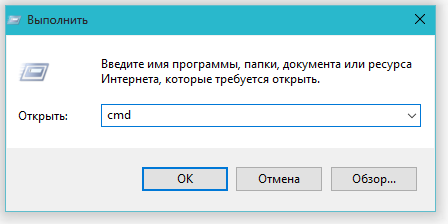
الشكل 1. كيفية تنسيق محرك أقراص فلاش محمي من تسجيل باستخدام الوسائل القياسية لنظام تشغيل Windows؟
- الخطوة 2. في النافذة التي تفتح ، ستحتاج إلى كتابة أمر " diskpart"وانقر" يدخل»لبدء خدمة تعمل مع جهاز كمبيوتر.
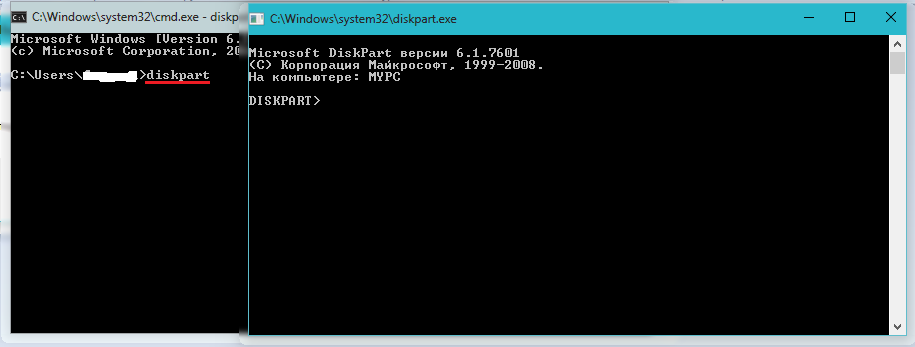
الشكل 2. كيفية تنسيق محرك أقراص فلاش محمي من تسجيل باستخدام الوسائل القياسية لنظام تشغيل Windows؟
- الخطوه 3. سيتم فتح نافذة جديدة ، حيث ستحتاج إلى كتابة أمر " قائمة القرص"وانقر" يدخل»لعرض الأقسام الحالية من محرك الأقراص الثابتة وناقلات USB. يجب أولاً توصيل محرك الأقراص المذهل الخاص بك بالكمبيوتر.
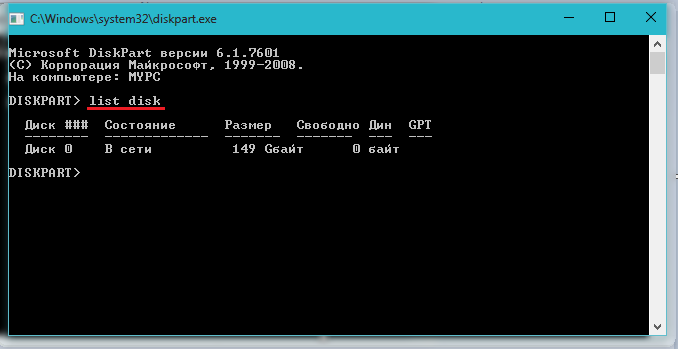
الشكل 3. كيفية تنسيق محرك أقراص فلاش USB محمي من تسجيل باستخدام أنظمة تشغيل Windows القياسية؟
- الخطوة 4. ستظهر قائمة من أقسام القرص الصلب وأجهزة التخزين المتصلة على الشاشة ، كل منها له رقمه الخاص. في نفس النافذة ، اكتب الأمر " حدد القرص H."، حيث بدلاً من ذلك" ح»من الضروري وضع شخصية تقع بموجبها محرك أقراص فلاش. انقر " يدخل».
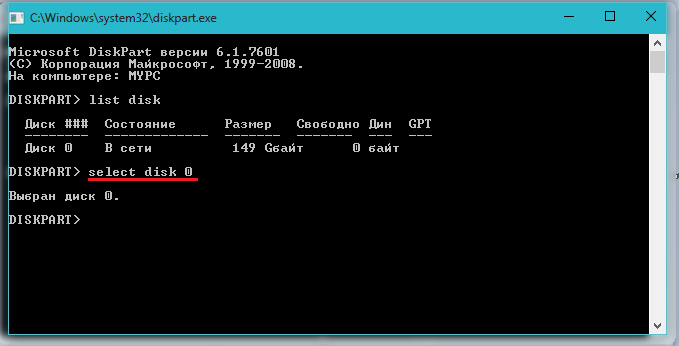
الشكل 4. كيفية تنسيق محرك أقراص فلاش USB محمي من تسجيل باستخدام أنظمة تشغيل Windows القياسية؟
- الخطوة 5. بعد اختيار محرك أقراص الفلاش ، أدخل الأمر " يعزى القرص واضح القراءة»لتنظيف سماته. تذكر أنه سيتم محو جميع الملفات منه. انقر " يدخل».

الشكل 5. كيفية تنسيق محرك أقراص فلاش محمي من تسجيل باستخدام الوسائل القياسية لنظام تشغيل Windows؟
- الخطوة 6. بعد ذلك ، أدخل الأمر " ينظف" و اضغط " يدخل»لتنظيف القرص.

الشكل 6. كيفية تنسيق محرك أقراص فلاش محمي من تسجيل باستخدام الوسائل القياسية لنظام تشغيل Windows؟
- الخطوة 7. نظرًا لأن محرك أقراص فلاش يحتوي على نظام ملفات للتنسيق FAT32، نحتاج إلى إصلاحه في التنسيق NTFS. للقيام بذلك ، اكتب الأمر " التنسيق fs \u003d ntfs" و اضغط " يدخل».

الشكل 7. كيفية تنسيق محرك أقراص فلاش USB محمي من تسجيل باستخدام أنظمة تشغيل Windows القياسية؟
- الخطوة 8. تم تنسيق محرك أقراص فلاش والآن يبقى تعيين خطاب بموجبه سيتم عرضه على الكمبيوتر. للقيام بذلك ، اكتب الأمر " تعيين خطاب \u003d ك" و اضغط " يدخل". بدلاً من " ك.»يمكنك تعيين أي حرف آخر.
في حالة أن هذا الإجراء لم يؤدي إلى نتيجة إيجابية ، فهناك فرصة لأن يكون لمحرك أقراص فلاش USB نظام حماية تسجيل مختلف قليلاً يمكن إزالته من خلال محرر سياسة المجموعة. للقيام بذلك ، افعل ما يلي:
- الخطوة 1. قم بتوسيع القائمة " بداية"وانقر مع الزر الأيسر على العنصر" يؤدي". في النافذة التي تم إطلاقها ، اكتب " gpedit.msc" و اضغط " يدخل».
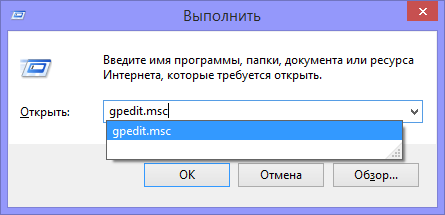
الشكل 8. كيفية تنسيق محرك أقراص فلاش USB محمي من تسجيل باستخدام أنظمة تشغيل Windows القياسية؟
- الخطوة 2. في النافذة التي تتكشف ، انتقل إلى " تكوين الكمبيوتر"، ومن بعد " القوالب الإدارية"، ومن بعد " نظام"وأبعد في" الوصول إلى إزالة الأجهزة". في النافذة على اليمين ، ابحث عن الخط " أقراص قابلة للإزالة: حظر التسجيل"ونظر بعناية إلى حالتها. إذا تم تنشيط حظر السجل ، فانقر فوق السطر مرتين للاتصال بالقائمة وتعيين الحالة " انقطع الاتصال". لإكمال ، انقر فوق الزر " نعم».
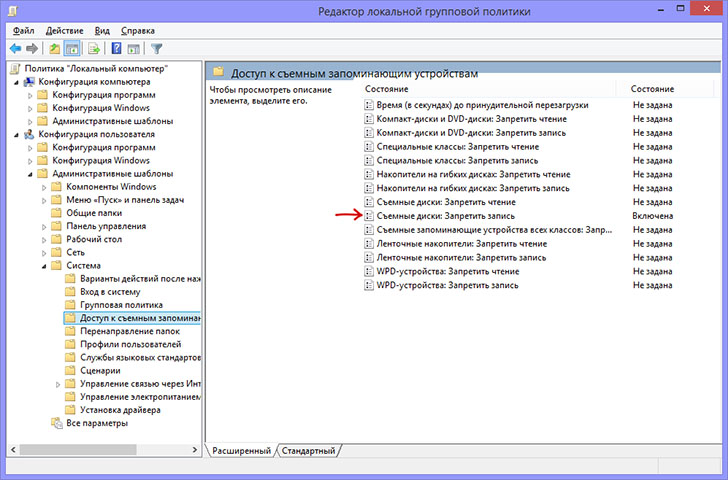
الشكل 9. كيفية تنسيق محرك أقراص فلاش محمي من التسجيل باستخدام الوسائل القياسية لنظام تشغيل Windows؟
كيفية تنسيق محرك أقراص فلاش محمي من التسجيل باستخدام برامج البارتي الثالثة؟
- لسوء الحظ ، فإن Windows القياسية لا يمكن دائمًا حل هذه المشكلة. في بعض الأحيان ، يجب عليك اللجوء إلى أدوات الطرف الثالث التي تم إنشاؤها لاستعادة وتنسيق محركات أقراص USB. من الأفضل استخدام الأدوات المساعدة ، والقرص الذي يتم بيعه مع محرك أقراص فلاش. ولكن إذا لم يكن لديك ذلك ، فيمكنك استخدام البرنامج أداة تنسيق HUDSما تستطيع حمل هنا.
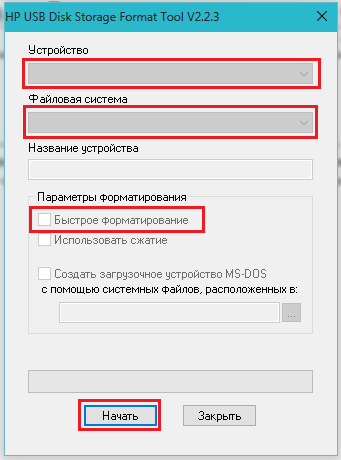
كيفية تنسيق محرك أقراص فلاش محمي من التسجيل باستخدام برامج البارتي الثالثة؟
- لتنسيق محرك أقراص فلاش USB باستخدام هذا البرنامج ، قم بتوصيل محرك أقراص فلاش USB بالكمبيوتر ، وقم بتنزيل البرنامج وبدء تشغيله. في النافذة التي تفتح ، حدد جهازك من القائمة ، وقم بتعيين تنسيق نظام الملفات " NTFS"، ضع فحصًا مقابل الخط" تنسيق سريع"وانقر فوق الزر" لتبدأ". بعد الانتهاء من عملية التنسيق ، يجب أن يكون محرك أقراص فلاش مناسبًا مرة أخرى للاستخدام.
- إذا لم تساعدك أي من الأساليب المذكورة أعلاه ، فمن المرجح أن المشكلة هي الأضرار المادية للجهاز ، وسوف تكون السبيل الوحيد للخروج من هذا الموقف هو الحصول على محرك أقراص فلاش USB أو بطاقة ذاكرة جديدة.

.. زاحف الزاحف ... حسنا ،
شكرًا جزيلاً!